老电脑怎么能安装win11系统,老主板怎么安装win11
发布时间:2022-07-06 14:57:54
Win11发布已有一段时间,你安装这个新一代的系统了吗?但无奈于win11对电脑硬件有一定的要求,特别是需要TPM 2.0,导致很多老电脑都无法安装体验下。那有什么办法让老电脑也能安装win11系统呢?今天,接下来小编就会详细地跟大家分享下,如何测试老电脑是否符合Windows 11硬件要求,以及如何安装,不懂如何操作的朋友可看过来哦!

老电脑怎么能安装win11系统
一、测试是否符合Windows 11硬件要求
1、下载微软提供的“电脑健康状况检查(PC Health Check)”工具。
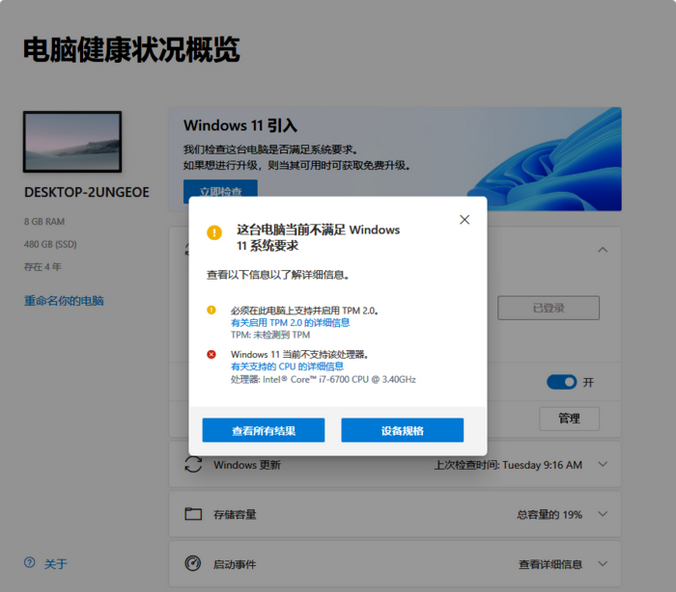
2、如果符合硬件需求,那就直接升级吧。如果仅仅是没有检测到TPM2.0,那就先去BIOS看看有没有相关的TPM开关选项。
注意:部分旧笔记本电脑本身是带有TPM安全芯片的,只是被厂商屏蔽了,在BIOS中也没相关的开启选项,对此大家可以找硬件官方客服问问。
二、下载Windows 11 安装镜像文件
1、进入到微软官网,找到下载镜像的地方。
2、进入后将页面拖动到下方,找到【下载 Windows 11 磁盘映像 (ISO)】,然后在选择框选择Windows版本以及语言,下载回Windows 11 ISO镜像文件。
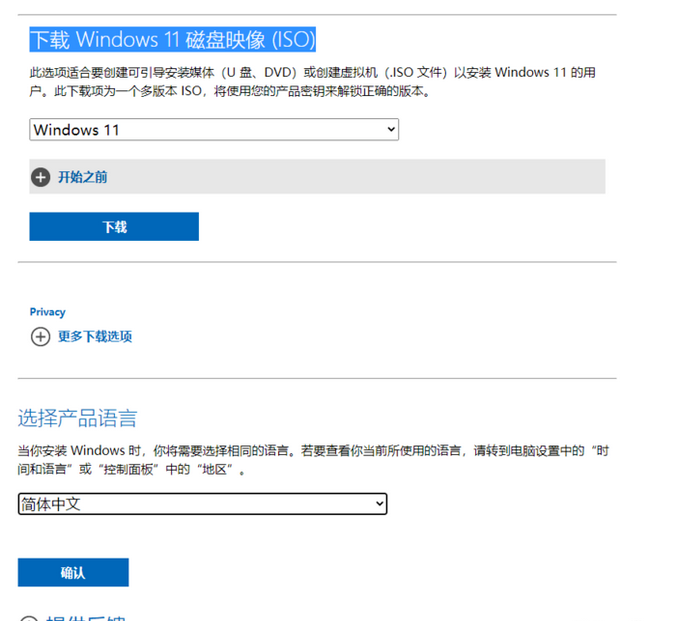
3、使用Windows资源管理器打开下载回来的ISO文件,或者使用压缩软件解压这个ISO文件。
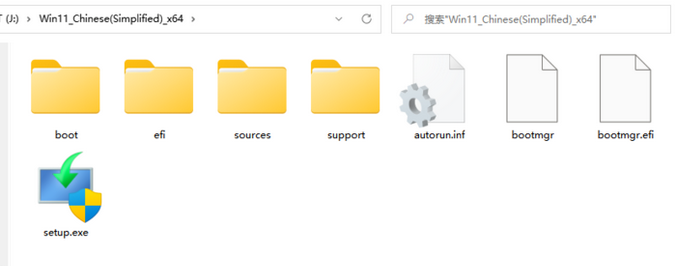
三、U盘装win11
1、制作电脑店U盘启动盘,在电脑店官网即可下载制作工具。
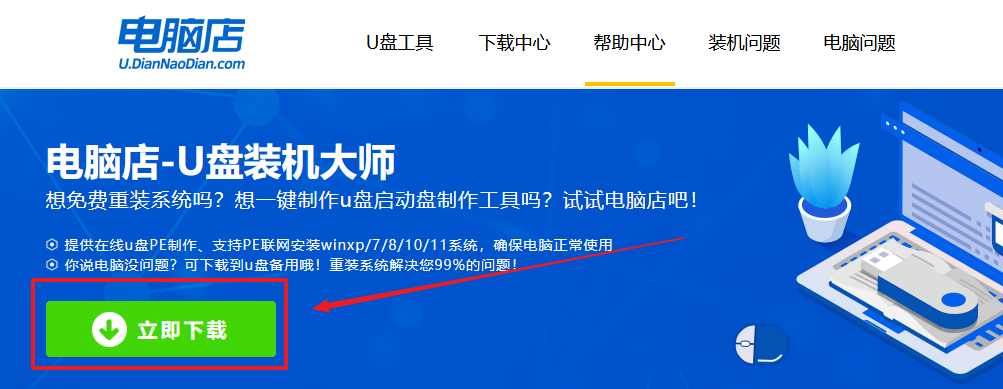
2、下载后解压,将U盘插入,点击【全新制作】即可。
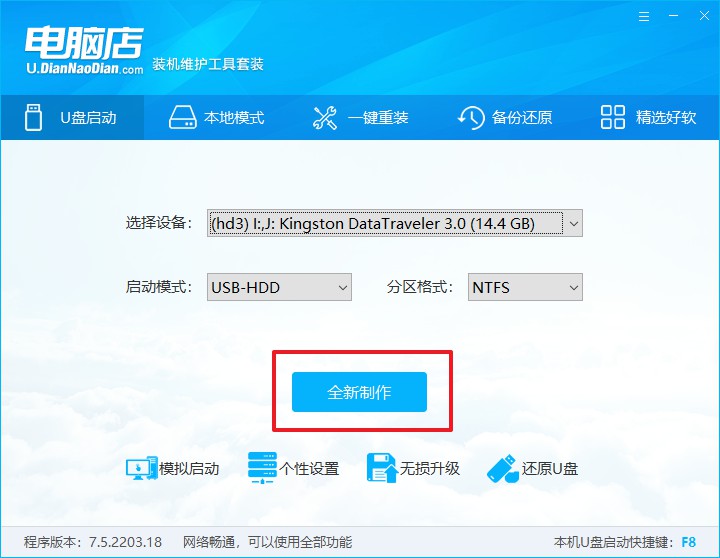
3、重启电脑,接下来就是BIOS设置U盘选项为开机启动项,进入电脑店winpe。
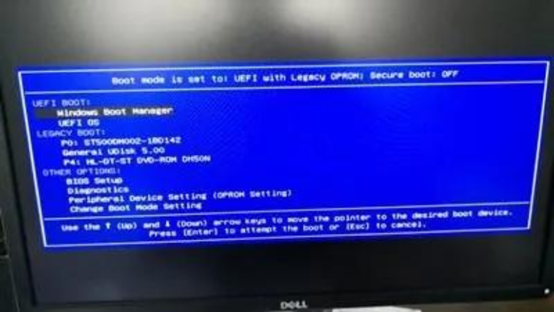
4、进入电脑店winpe桌面,打开电脑店一键装机工具,如图所示,选择之前已下载的镜像系统,并安装在C盘,点击【执行】。
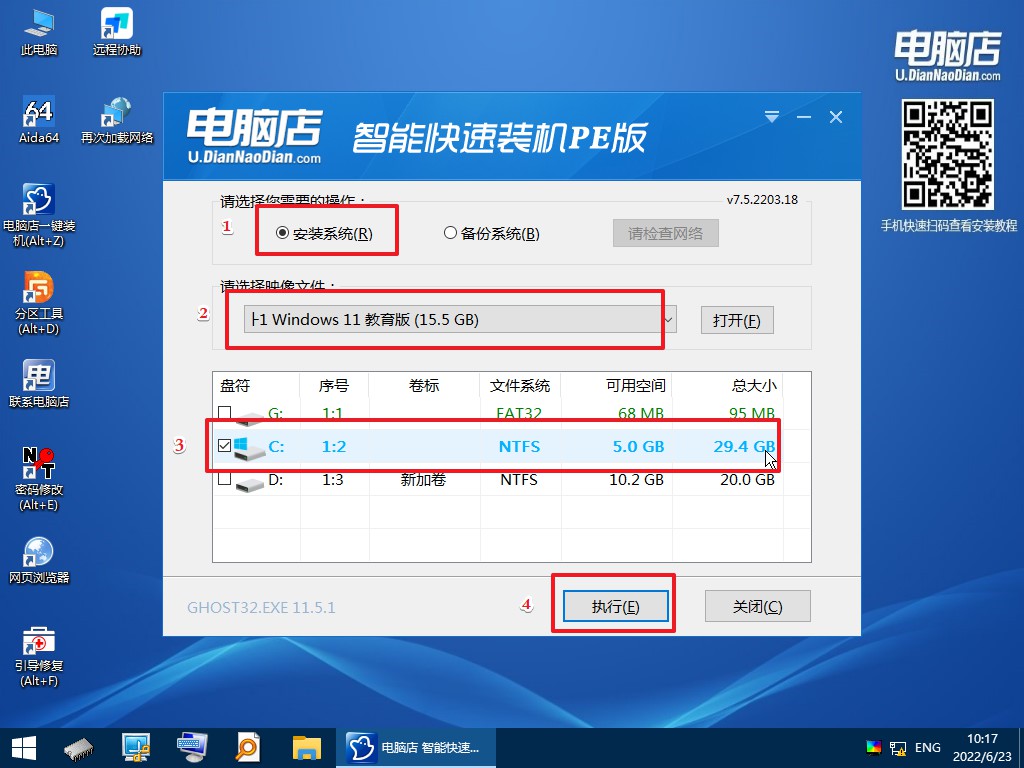
详细的教程大家可参考:电脑店u盘装系统教程。
老电脑安装win11系统,跟着上面步骤操作就可以了,你学会了吗?进入系统后,你会发现有些操作习惯跟旧版Windows有差别,需要一段时间适应,不过像右键菜单这样的,你可以通过修改注册表来进行切换回旧版右键菜单。但是,有的老电脑要是在测试后不符合Windows 11硬件要求,那就不要勉强了哦!

